Sadržaj
U ovom članku ćemo naučiti izračunati formulu prodajne provizije u Excelu . Prodajna provizija je vrsta naknade koja se dodjeljuje osobi ili prodavaču na osnovu ostvarene prodaje. U Microsoft Excelu , možemo kreirati formulu provizije za prodaju i lako pronaći iznos. Danas ćemo demonstrirati 3 jednostavne metode. Koristeći ove metode, lako se može odrediti formula prodajne provizije u Excelu. Dakle, bez ikakvog odlaganja, krenimo s raspravom.
Preuzmite Vježnik
Preuzmite vježbenicu odavde i vježbajte je kako biste testirali svoje vještine.
Izračunajte Formula provizije za prodaju.xlsx
3 jednostavna načina za izračunavanje formule provizije za prodaju u Excelu
1. Izračunajte proviziju od prodaje s jednostavnom formulom u Excelu
U prva metoda, izračunat ćemo proviziju od prodaje jednostavnom formulom u Excelu. Da bismo objasnili metodu, koristit ćemo skup podataka koji sadrži informacije o iznosu prodaje za januar i februar nekih prodavača. Prodavali su različite proizvode u ova dva mjeseca i svaki proizvod ima različitu stopu provizije. Ovdje će prodavači također dobiti osnovnu proviziju od 2 %. Dakle, sa svim ovim informacijama, pokušat ćemo izračunati prodaju za januar i februar .
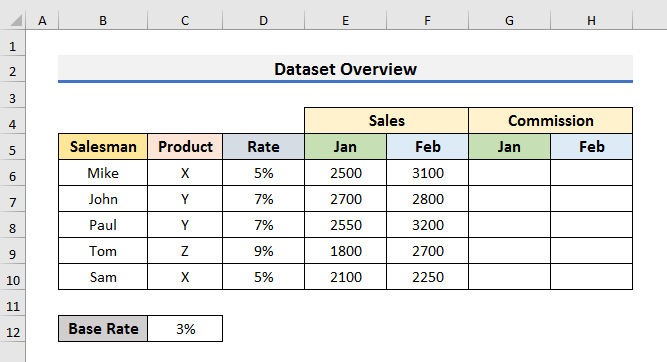
Hajde da pratimo korake u nastavku da biste saznali prodajnu provizijuformula.
KORACI:
- Na prvom mjestu odaberite Ćelija G6 i upišite formulu:
=E6*($D6+$C$12) 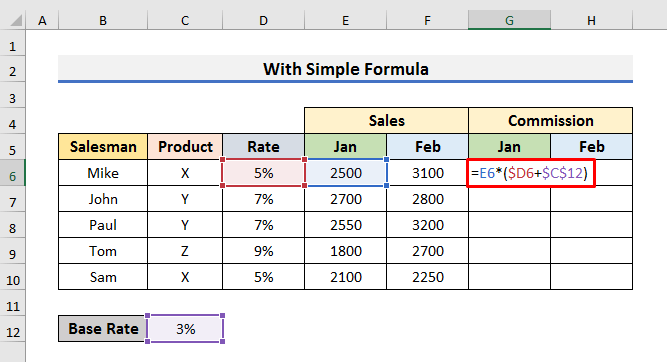
Ovdje se opći oblik formule može napisati kao:
=Iznos prodaje*(Stopa provizije+Osnovna stopa)
U formuli smo zaključali ćeliju C12 koristeći dolar ($) Znak ispred indeksa kolone i indeksa reda . Također, zaključan indeks stupca ćelije D6 .
- Drugo, pritisnite Enter i prevucite ručicu za popunjavanje dolje da dobijete proviziju od prodaje za siječanj .
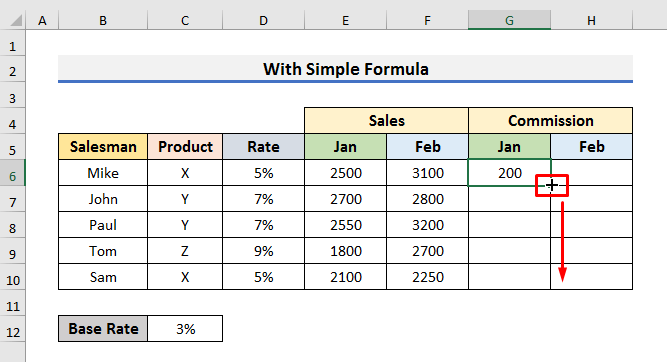
- Treće, povucite ručicu za popunjavanje desno da pronađete rasprodaje za februar .
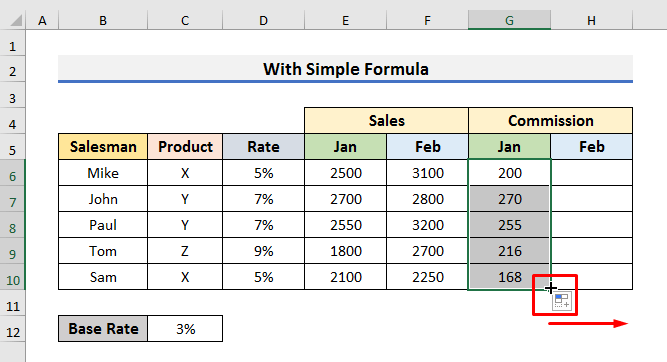
- Nakon toga ćete pronaći proviziju od prodaje za Januar i februar zajedno.
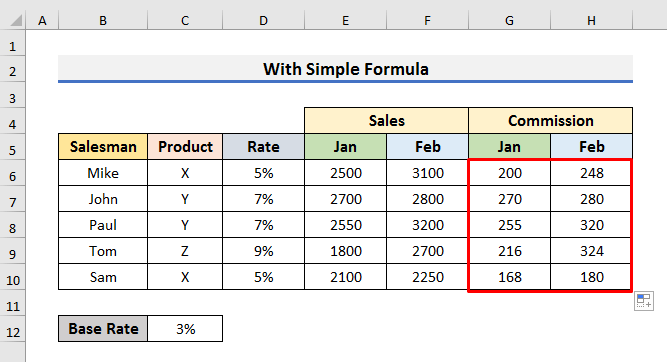
- Sada, ako imamo Bonusni faktor za svaki mjesec, onda, trebamo je pomnožiti sa prethodnom formulom.
- Dakle, trebate primijeniti formulu ispod u ćeliju G6 :
=E6*($D6+$C$12)*G$12 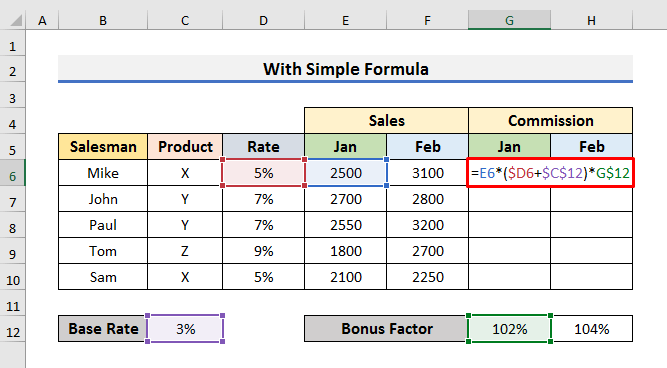
Ovdje smo pomnožili faktor bonusa. U formuli smo zaključali indeks reda ćelije G12 koristeći dolar ($) znak.
- U U sljedećem koraku pritisnite Enter i povucite Fill Handle desno da kopirate formulu.
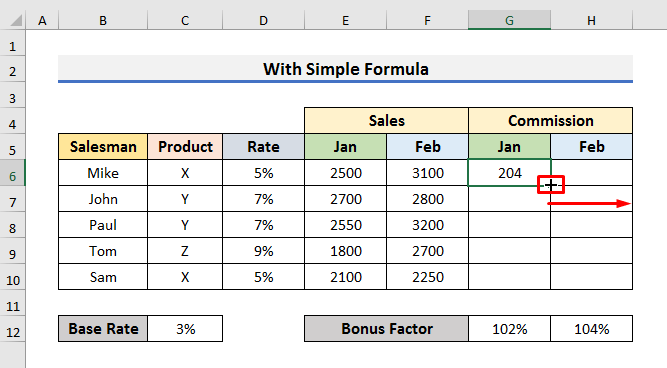
- Ponovo , koristite ručicu za popunjavanje dolje.
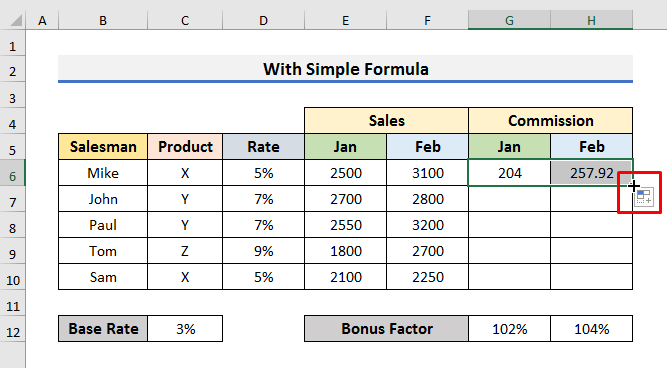
- Konačno, viće vidjeti proviziju od prodaje za dva mjeseca.
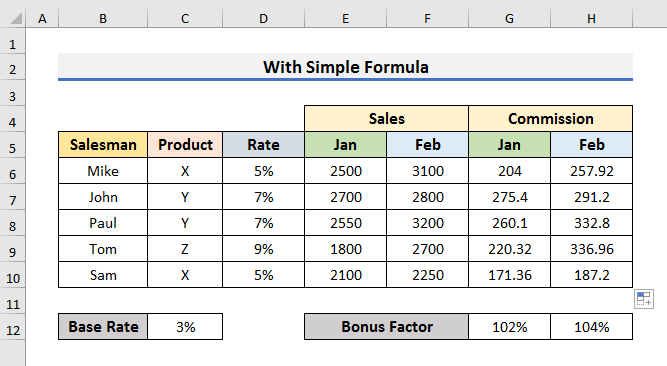
Pročitajte više: Kako izračunati bonus u Excelu (5 praktičnih metoda )
2. Kombinirajte funkcije IF i VLOOKUP za izračunavanje provizije od prodaje
Možemo kombinirati funkcije IF i VLOOKUP za izračunavanje provizija od prodaje u Excel-u. Koristit ćemo funkciju IF za testiranje logike i funkciju VLOOKUP da tražimo stope provizije u tabeli. Ovdje ćemo koristiti skup podataka koji sadrži informacije o Prodaji i Ciljanom kolici nekih prodavača. Ako prodavač postigne ili jednak cilj, onda će dobiti proviziju. U suprotnom, neće dobiti nikakvu proviziju. Također, svaki nivo ima različitu stopu provizije.
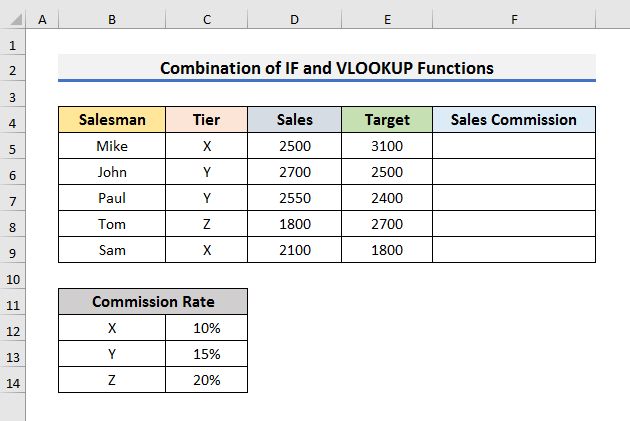
Pogledajmo korake kako bismo znali kako možemo koristiti kombinaciju IF i VLOOKUP funkcije za izračunavanje provizije za prodaju.
KORACI:
- Prvo, odaberite Ćelija F5 i upišite formulu :
=IF(D5>=E5,VLOOKUP(C5,$B$12:$C$14,2,FALSE)*D5,"Target Not Filled") 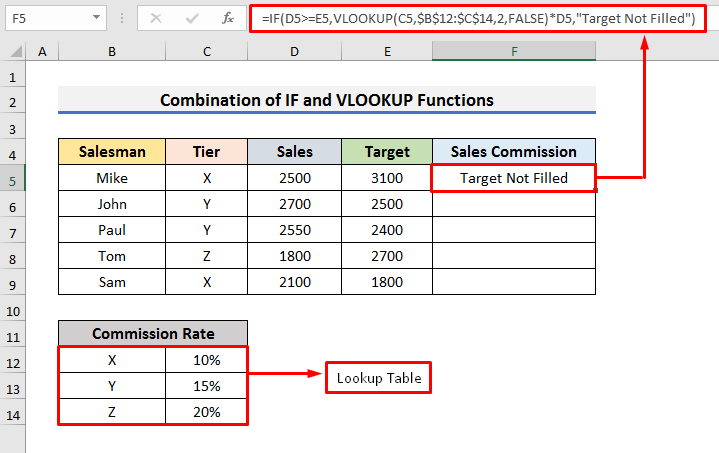
U formuli,
- Logika je D5>=E5 . To znači da će iznos Prodaja morati biti veći ili jednak Ciljanom iznosu.
- Drugi argument formule je VLOOKUP(C5, $B$12:$C$14,2,FALSE)*D5 . To znači ako je iznos Prodaja veći ili jednak Ciljanom iznosu, tada će formula tražiti Stopu provizije nivoa X u Tablici traženja i pomnožite ga sa Prodaja iznosom.
- I, ako prodavač ne uspije postići iznos Cilja , tada će se prikazati Cilja nije ispunjena .
- Nakon toga pritisnite Enter i povucite prema dolje Fill Handle .
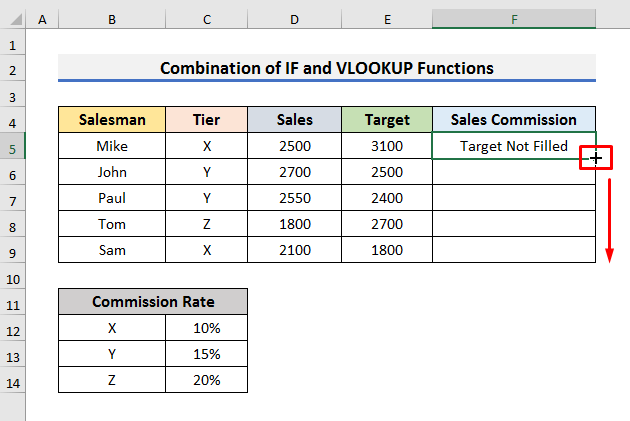
- Na kraju ćete vidjeti rezultate kao na slici ispod.
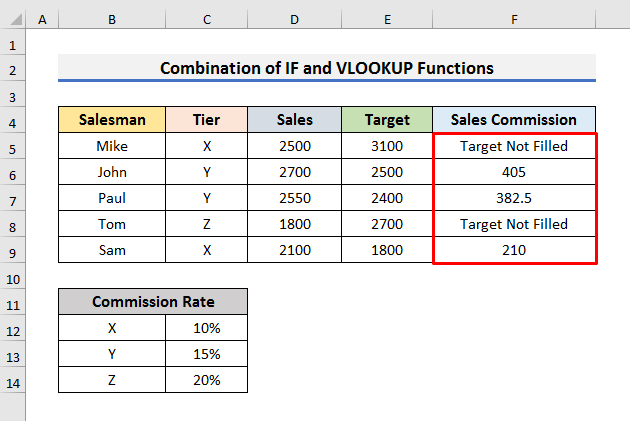
Pročitajte više: Excel formula za izračunavanje provizije klizne skale (5 odgovarajućih primjera)
3. Primijenite ugniježđeni Excel IF funkcija za kreiranje formule za određivanje prodajne provizije
Drugi način za izračunavanje prodajne provizije je primjena ugniježđene IF funkcije u Excelu. Ugniježđena funkcija općenito označava upotrebu funkcije unutar druge funkcije. Da bismo objasnili metodu, koristićemo drugačiji skup podataka. U skupu podataka možete vidjeti Prodaju iznos Mike , John i Tom . Svaki prodavac prima drugačiju stopu provizije. Tabela Stopa provizije se ovdje koristi samo za prikaz stope provizije. Nećemo ga koristiti unutar formule. To će olakšati formulu.
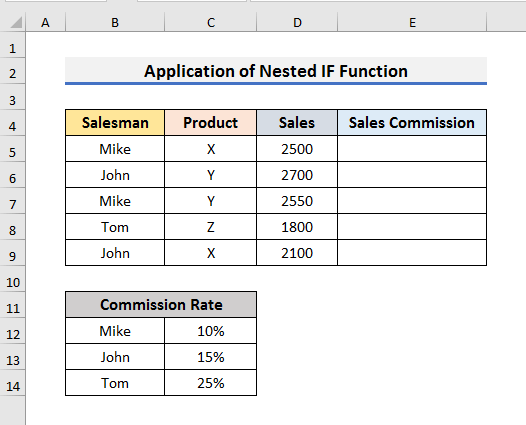
Obratimo pažnju na donje korake da saznamo više.
KORACI:
- Prvo, upišite formulu Ćelija E5 :
=IF(B5="Mike",(D5*0.1),IF(B5="John",(D5*0.15),IF(B5="Tom",(D5*0.25)))) 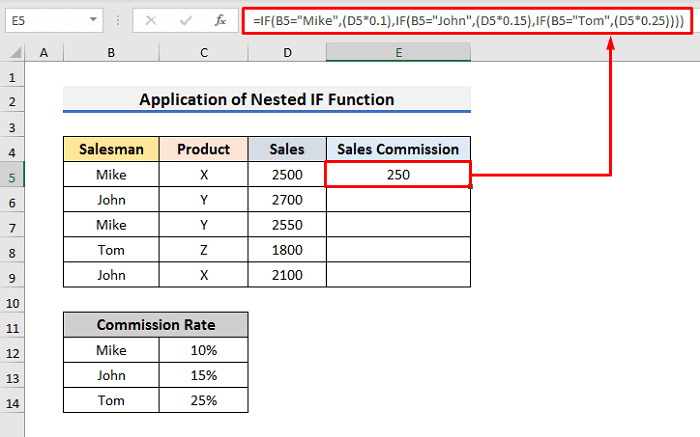
Ovdje,
- Ako je Ćelija B5 Mike , onda će Ćelija D5 biti pomnožena sa 0. 1 .Zato što je stopa provizije za Mikea 10 %.
- Ako je John onda će biti pomnožena sa 0. 15 .
- U suprotnom, bit će pomnoženo sa 0. 25 .
- U drugom koraku, povucite Fill Handle dolje.
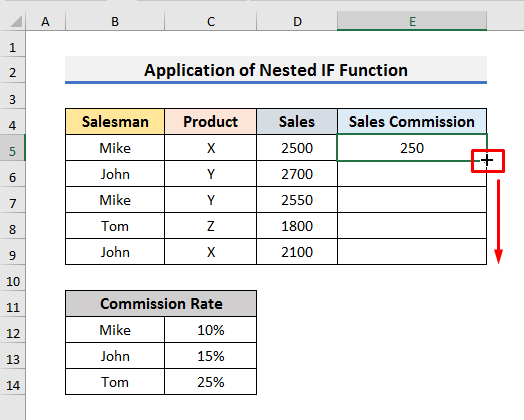
- Nakon toga, vidjet ćete proviziju od prodaje kao na slici ispod.
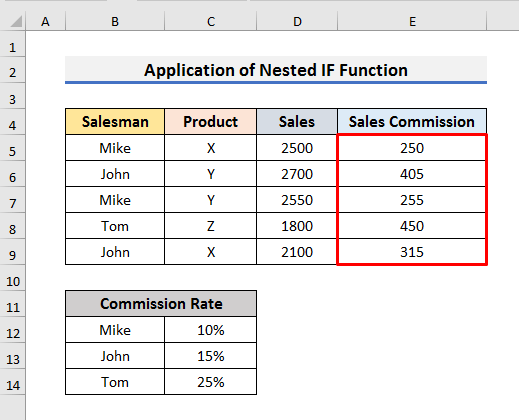
- Da bismo jednostavno izračunali zbir provizije od prodaje , možemo koristiti pomoć Pivot Table funkcija.
- U tu svrhu odaberite skup podataka.
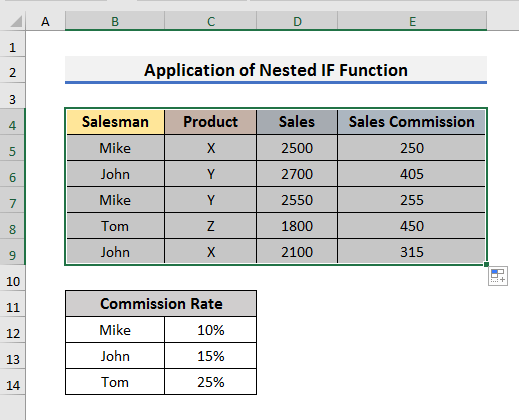
- Zatim idite na karticu Umetni i kliknite na PivotTable .
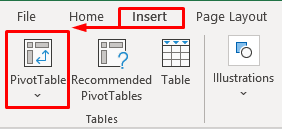
- Pojaviće se okvir za poruku.
- Kliknite na OK da nastavite.
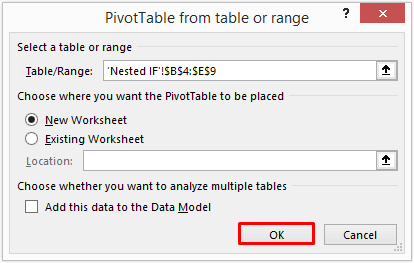
- Odmah će se pojaviti novi list.
- Naći ćete Polja zaokretne tabele na desnoj strani excel radne knjige.
- Odaberi Prodavač i Provizija za prodaju odakle.
- Prodavač će biti u odjeljku 'Redovi ' i Provizija za prodaju će biti u odjeljku 'Vrijednosti '.
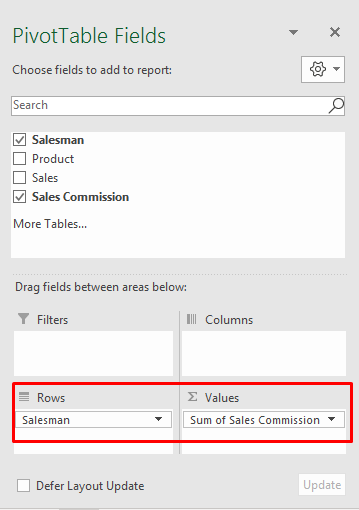
- Nakon što ih odaberete, vi ćete pogledajte Zbroj provizije za prodaju u novom listu.
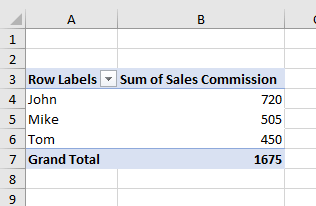
- Slično, možete dodati Prodaja iz Polja zaokretne tabele da dobijete zbroj ukupne prodaje.
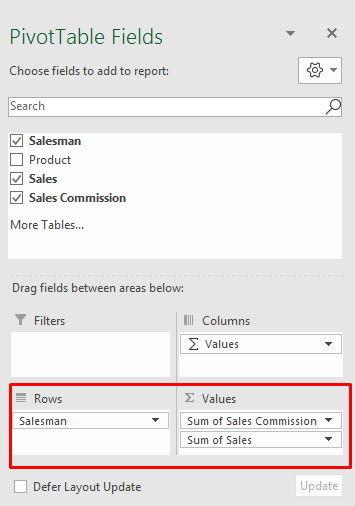
- Konačno, vidjet ćete zbroj oba Provizija za prodaju i Prodaja iznos.
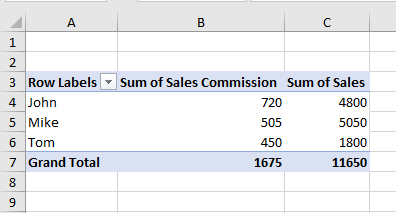
Stvari koje treba zapamtiti
Postoje neke stvari koje morate zapamtiti kada pokušavate izračunati formula prodajne provizije u Excelu.
- U Metodi-1 , pažljivo koristite apsolutnu referencu ćelije . Jer ako to ne učinite, formula neće raditi ispravno.
- U Metodi-2 , zaključajte Tabelu traženja . U suprotnom, možete dobiti različite greške.
- Budite posebno oprezni kada koristite Ugniježđeno IF formulu u Metodi-3 . Zato što postaje dugotrajno i teško pravilno primijeniti zagrade.
Zaključak
U ovom članku smo demonstrirali 3 jednostavne načine za izračunavanje prodaje Formula provizije u Excelu . Nadam se da će vam ovaj članak pomoći da lako obavite svoje zadatke. Štaviše, takođe smo razgovarali o metodi za izračunavanje sume provizije od prodaje u Metodi-3 . Nadalje, na početak članka smo dodali i vježbu. Da biste testirali svoje vještine, možete ga preuzeti za vježbanje. Posjetite web stranicu ExcelWIKI za više ovakvih članaka. Na kraju, ako imate bilo kakvih prijedloga ili upita, slobodno pitajte u odjeljku za komentare ispod.

